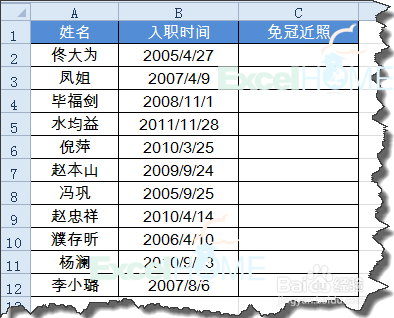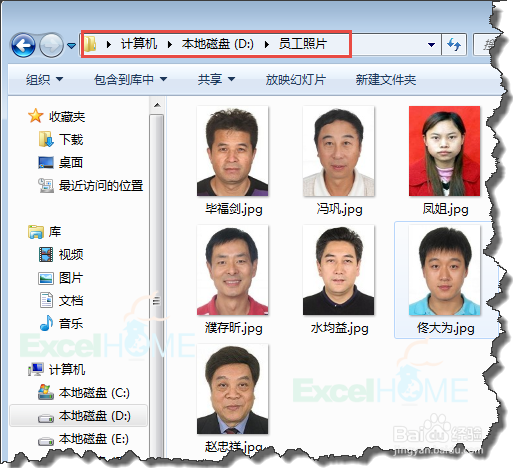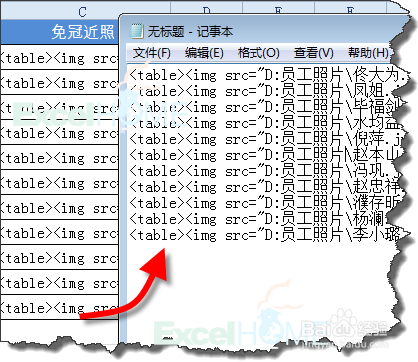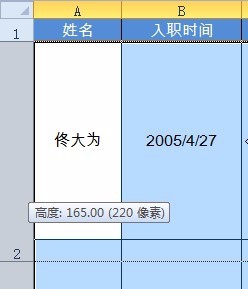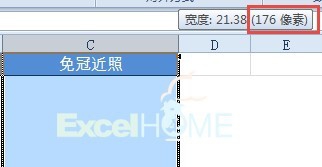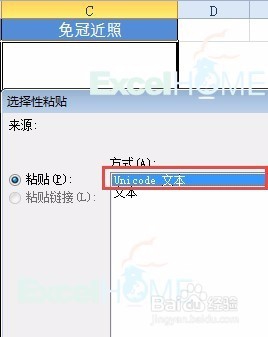Excel如何批量导入员工照片
1、为如下图表中的人员添加一寸照片。
2、员工照片都放在D盘【员工照片】文件夹内,并且都以员工的姓名命名
3、在员工档案简表C2单元格输入以下公式,向下复制:="<table><img src=媪青怍牙""D:员工照片\"&A2&".jpg""width=""176""height=""220"">"公式中的D\员工照片为存放照片的文件夹;A2为照片名称。176和220分别是照片的宽度和高度。单位是像素,实际应用时大家可以根据实际情况调整:
4、复制C列公式内容,粘贴到记事本中:
5、调整员工档案简表C列的行高、列宽与照片大小相同:
6、复制记事本中的内容,右键单击员工档案简表C2单元格,选择性粘贴:Unicode文本
7、单击确定按钮,帅哥和美女的照片就全部按部就班啦~~
声明:本网站引用、摘录或转载内容仅供网站访问者交流或参考,不代表本站立场,如存在版权或非法内容,请联系站长删除,联系邮箱:site.kefu@qq.com。
阅读量:72
阅读量:44
阅读量:83
阅读量:39
阅读量:66